User Guide - Windows 8.1
Table Of Contents
- Uvítanie
- Oboznámenie sa s počítačom
- Pripojenie k sieti
- Navigácia pomocou klávesnice, dotykových gest a polohovacích zariadení
- Používanie polohovacích zariadení
- Nastavenie predvolieb polohovacieho zariadenia
- Používanie polohovacej páčky
- Používanie zariadenia TouchPad a gest
- Používanie klávesnice
- Používanie polohovacích zariadení
- Multimédiá
- Správa napájania
- Vypnutie počítača
- Nastavenie možností napájania
- Používanie úsporných režimov napájania
- Napájanie z batérie
- Vyhľadanie ďalších informácií o batérii
- Používanie aplikácie Kontrola stavu batérie
- Zobrazenie zostávajúceho stavu nabitia batérie
- Maximalizácia času vybitia batérie
- Spravovanie nízkeho stavu nabitia batérie
- Vloženie alebo vybratie batérie
- Úspora energie batérie
- Uskladnenie batérie vymeniteľnej používateľom (len vybrané modely)
- Likvidácia batérie vymeniteľnej používateľom (len vybrané modely)
- Výmena batérie vymeniteľnej používateľom (len vybrané modely)
- Používanie externého sieťového napájania
- Hybridná grafika a duálna grafika AMD (len vybrané modely)
- Externé karty a zariadenia
- Jednotky
- Zabezpečenie
- Ochrana počítača
- Používanie hesiel
- Zariadenie Embedded Security TPM (len vybrané modely)
- Používanie antivírusového softvéru
- Používanie softvéru brány firewall
- Inštalácia dôležitých aktualizácií zabezpečenia
- Používanie softvéru HP Client Security
- Inštalácia voliteľného bezpečnostného lanka
- Používanie snímača odtlačkov prstov (len vybrané modely)
- Údržba
- Zálohovanie a obnovenie
- Pomôcka Computer Setup (BIOS), pomôcka MultiBoot a nástroj HP PC Hardware Diagnostics (UEFI)
- Technická podpora
- Špecifikácie
- Cestovanie s počítačom
- Riešenie problémov
- Zdroje informácií na riešenie problémov
- Riešenie problémov
- Počítač sa nedá spustiť
- Obrazovka počítača je prázdna
- Softvér nepracuje správne
- Počítač je zapnutý, ale nereaguje
- Počítač je nezvyčajne horúci
- Externé zariadenie nefunguje
- Pripojenie k bezdrôtovej sieti nefunguje
- Disk sa neprehrá
- Film na disku sa nezobrazuje na externej obrazovke
- Proces napaľovania disku sa nezačne alebo sa zastaví pred dokončením
- Elektrostatický výboj
- Register
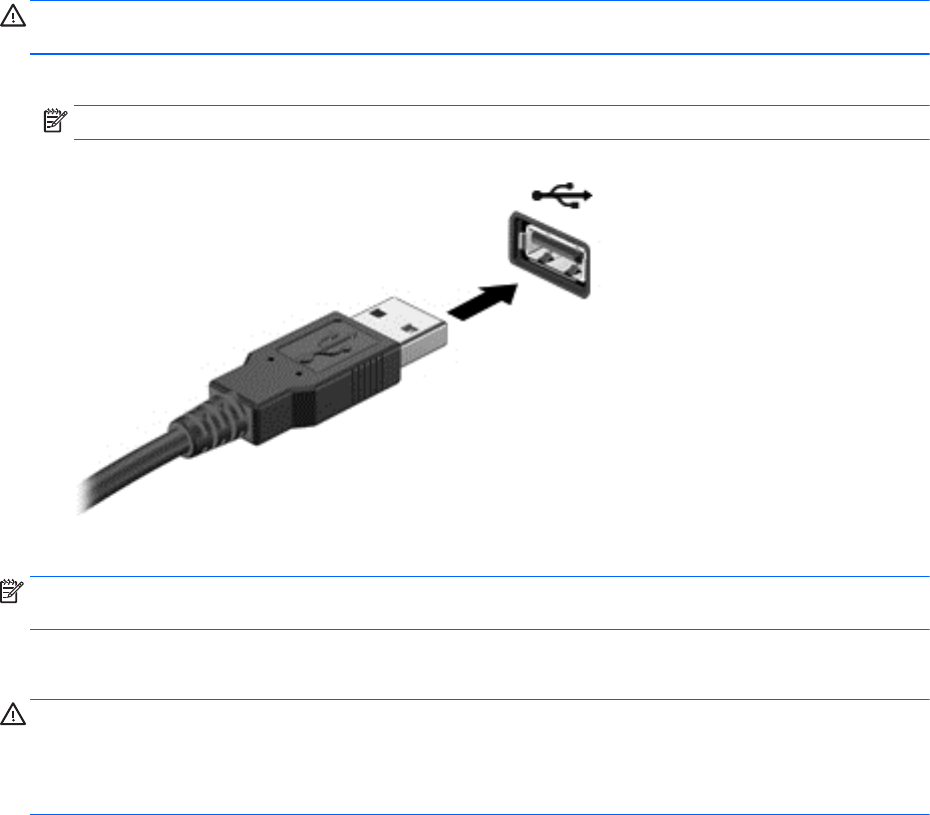
Pripojenie zariadenia USB
UPOZORNENIE: Ak chcete znížiť riziko poškodenia konektora USB, pri pripájaní zariadenia
používajte minimálnu silu.
▲
Pripojte kábel USB zariadenia k portu USB.
POZNÁMKA: Nasledujúci obrázok sa môže od modelu vášho počítača mierne líšiť.
Po rozpoznaní zariadenia zaznie zvuk.
POZNÁMKA: Pri prvom pripojení zariadenia USB sa zobrazí hlásenie v oblasti oznámení, ktoré
oznamuje, že ho počítač rozpoznal.
Odstránenie zariadenia USB
UPOZORNENIE: Ak chcete znížiť riziko poškodenia konektora USB, pri odstraňovaní neťahajte
zariadenie USB za kábel.
UPOZORNENIE: Ak chcete znížiť riziko straty údajov alebo nereagujúceho systému, na bezpečné
odstránenie zariadenia USB použite tento postup.
1. Ak chcete odstrániť zariadenie USB, uložte svoje údaje a zatvorte všetky programy, ktoré
súvisia so zariadením.
2. Kliknite na ikonu odstránenia hardvéru na pracovnej ploche systému Windows v oblasti
oznámení na paneli úloh úplne vpravo a potom postupujte podľa pokynov na obrazovke.
3. Odstráňte zariadenie.
60 Kapitola 7 Externé karty a zariadenia










